 tutorial komputer
tutorial komputer
 pengetahuan komputer
pengetahuan komputer
 Bagaimana untuk menyediakan komputer desktop HP untuk menggunakan pemacu kilat USB sebagai peranti but
Bagaimana untuk menyediakan komputer desktop HP untuk menggunakan pemacu kilat USB sebagai peranti but
Bagaimana untuk menyediakan komputer desktop HP untuk menggunakan pemacu kilat USB sebagai peranti but
Bagaimana untuk menetapkan komputer desktop HP untuk but daripada cakera USB
Kini menu pemilihan peranti but boleh dibawa apabila komputer riba dimulakan, yang jauh lebih mudah daripada menyediakan dalam BIOS Kelebihan terbesar ialah selepas memasang sistem, tidak perlu memasuki BIOS dan menetapkannya belakang. Kaedah penggunaan akan diterangkan di bawah untuk rujukan.
1 Palamkan cakera but USB yang disediakan ke dalam antara muka USB komputer (disyorkan untuk memasangkannya ke dalam port USB2.0), tekan butang kuasa untuk menghidupkan komputer, dan apabila LOGO muncul pada skrin, terus tekan kekunci F9, seperti gambar di bawah

2 Selepas menekan kekunci ESC, anda boleh memaparkan menu pemilihan peranti but, seperti yang ditunjukkan dalam gambar di bawah
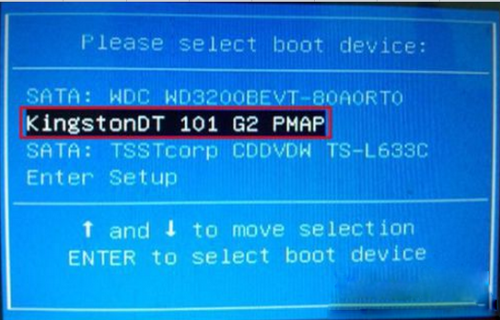
3 Pilih but cakera U, gunakan kekunci anak panah atas dan bawah untuk menggerakkan kursor untuk memilih nama cakera U boot yang dikenali oleh sistem, tekan Enter untuk mengesahkan, dan komputer riba akan memasuki antara muka perisian but cakera U, seperti yang ditunjukkan. dalam gambar di bawah
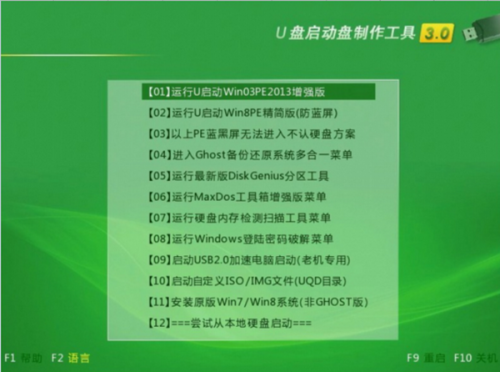
4. Tekan kekunci "↑↓" atas dan bawah pada papan kekunci untuk memilih [01], dan kemudian tekan kekunci Enter untuk memasukkan u untuk memulakan sistem Winpe, anda boleh melakukan operasi seperti keras pembahagian cakera, pemasangan sistem dan penyelenggaraan sistem Lihat gambar di bawah,
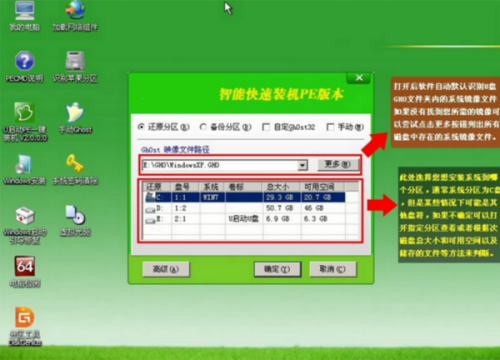
5 Selepas selesai, teruskan semula sistem dan ia akan menyambung semula permulaan biasa.
Bagaimana untuk menyediakan but cakera U dalam HPbois
Kaedah HP untuk menetapkan pemacu kilat USB sebagai item but dalam BIOS adalah seperti berikut: (Ada prasyarat: pemacu kilat USB mestilah cakera but USB)
(1) Mula-mula masukkan cakera but USB, hidupkan komputer, dan segera tekan F10 untuk masuk ke BIOS untuk menyediakan:
(Oleh kerana saya tidak tahu jenis BIOS motherboard anda, jadi saya akan memberitahu anda satu persatu) Secara amnya, BIOS motherboard mempunyai tiga model motherboard: AWARD BIOS dan AMI BIOS, phoenix blos Tetapi kedua-dua model motherboard ini dalam BIOS: AWARD BIOS dan AMI BIOS adalah yang paling biasa digunakan.) Kaedah untuk menetapkan but daripada cakera USB dalam BIOS adalah seperti berikut:
Jenis pertama ialah papan induk jenis Award 6.0: ia ditetapkan seperti ini: apabila komputer baru dimulakan: tekan kekunci "F10" sehingga tetingkap tetapan BIOS muncul, kemudian gunakan kekunci anak panah untuk mencari "Ciri BIOS Lanjutan--- Keutamaan Peranti BOOT---Peranti BOOT Pertama--USB:Peranti Penyimpanan Massa--masukkan (OK)), selepas memilih kaedah permulaan, kemudian tekan F10, kotak dialog Bahasa Inggeris akan muncul, pilih kekunci "YES", dan tekan Masukkan, komputer secara automatik akan Mulakan semula untuk membuktikan bahawa perubahan telah berkuat kuasa Secara amnya, cakera but USB boleh dimasukkan dengan tetapan ini (seperti yang ditunjukkan di bawah)
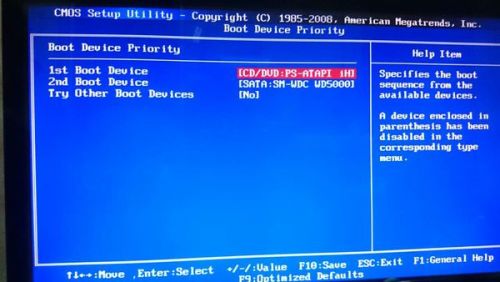
Jenis kedua papan induk AMI 8.0: tetapan adalah seperti ini: apabila komputer baru dimulakan, tekan dan tahan kekunci F10 sehingga tetingkap tetapan BIOS muncul, dan kemudian gunakan kekunci anak panah untuk mencari BOOT----tetapan but -- -keutamaan peranti but--masuk (OK)--PERANTI BOOT 1---USB:Peranti Penyimpanan Massa--masuk (OK) Selepas memilih kaedah permulaan, tekan kekunci F10 dan kotak dialog Bahasa Inggeris akan muncul . Pilih kekunci "YA" (boleh diabaikan) dan tekan Enter Komputer akan dimulakan semula secara automatik, membuktikan bahawa tetapan yang diubah telah berkuat kuasa. Secara amnya, tetapan ini akan membolehkan anda memasukkan cakera but USB. (Seperti yang ditunjukkan di bawah)
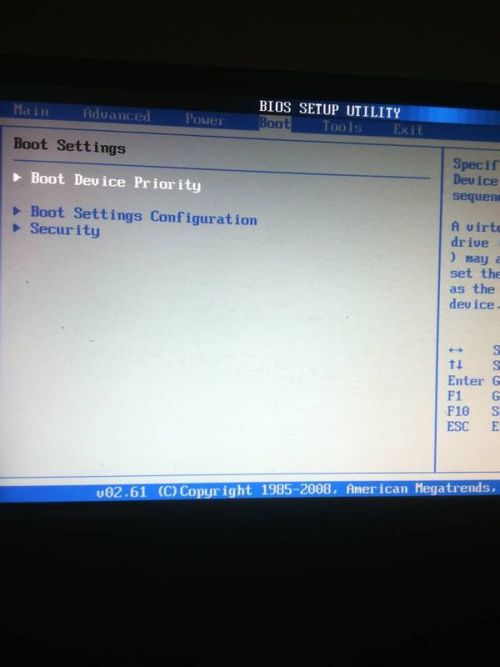
(2) Nota: Dalam Keutamaan Peranti BOOT bagi papan induk jenis Anugerah atau dalam pilihan BOOT papan induk jenis AMI, sesetengah papan induk mempunyai tetapan "keutamaan but cakera keras" dalam BIOS, manakala beberapa papan induk tidak mempunyai " tetapan "keutamaan but cakera keras. Tahap", kaedah khusus adalah seperti berikut:
Salah satunya ialah tiada pilihan "Keutamaan Boot Cakera Keras" keutamaan but cakera keras, terus pilih untuk but daripada cakera U dalam peranti but pertama "Peranti but pertama" yang lain ialah terdapat keutamaan but cakera keras "; Pilihan Keutamaan But Cakera Keras", anda mesti memilih cakera U sebagai peranti but keutamaan di sini. Komputer menggunakan cakera U sebagai cakera keras pada masa ini; kemudian, pilih cakera U sebagai peranti but pertama dalam "Peranti Boot Pertama "mulakan. (Seperti yang ditunjukkan di bawah)
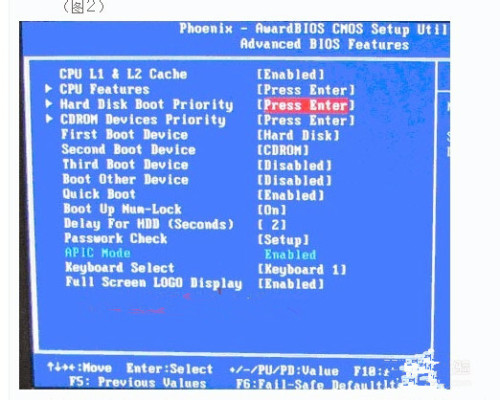
Tetapan komputer HP HP But cakera U
Langkah-langkah untuk menyediakan but cakera U (termasuk memasang semula sistem) pada komputer HP ialah:
1). Buat pemacu kilat USB but: Pergi ke kedai fizikal untuk membeli pemacu kilat USB 4-8G (anda boleh meminta bos anda membantu anda membuat pemacu kilat USB sistem dan anda boleh meninggalkan langkah berikut), cari dalam talian dan muat turun pemacu kilat USB boot seperti Laomaotao atau kubis Cina Untuk mencipta alat, masukkan pemacu kilat USB ke dalam komputer dan jalankan perisian ini untuk mencipta pemacu kilat USB boleh boot.
2). Salin fail sistem: Pergi dalam talian ke tapak web System Home untuk memuat turun fail GHO sistem pengendalian seperti WINXP atau WIN7, dan salin ke cakera U atau folder cakera U yang ditentukan oleh alat permulaan.
3). Tetapkan cakera U sebagai cakera but pertama: tekan kekunci DEL apabila menghidupkan komputer (biasanya F2 atau kekunci panas lain yang ditetapkan untuk buku nota. Anda boleh menyemak garis bawah skrin apabila memulakan maklumat segera atau manual komputer untuk mengesahkan) untuk memasuki antara muka tetapan BIOS dan masukkan BOOT Tetapkan cakera USB sebagai item permulaan pertama dalam tab (Nota: Sesetengah komputer perlu memasukkan cakera USB untuk pengecaman pada masa ini untuk menetapkannya), kemudian tekan F10 untuk menyimpan, keluar dan mulakan semula. Jika anda perlu memasang semula sistem, anda perlu meneruskan ke langkah seterusnya.
4). Mulakan cakera U dan pasang semula sistem: Masukkan cakera U untuk memulakan komputer, masukkan menu fungsi cakera U, pilih "Pasang klon sistem ke Kawasan C", tekan Enter untuk mengesahkan dan ikut arahan, komputer akan menjalankan perisian GHOST secara automatik Cari fail GHO secara automatik pada pemacu denyar USB, klon dan pasangkannya di Kawasan C. Keseluruhan proses memerlukan sedikit campur tangan manual sehingga desktop sistem akhirnya dimasukkan.
Atas ialah kandungan terperinci Bagaimana untuk menyediakan komputer desktop HP untuk menggunakan pemacu kilat USB sebagai peranti but. Untuk maklumat lanjut, sila ikut artikel berkaitan lain di laman web China PHP!

Alat AI Hot

Undresser.AI Undress
Apl berkuasa AI untuk mencipta foto bogel yang realistik

AI Clothes Remover
Alat AI dalam talian untuk mengeluarkan pakaian daripada foto.

Undress AI Tool
Gambar buka pakaian secara percuma

Clothoff.io
Penyingkiran pakaian AI

AI Hentai Generator
Menjana ai hentai secara percuma.

Artikel Panas

Alat panas

Notepad++7.3.1
Editor kod yang mudah digunakan dan percuma

SublimeText3 versi Cina
Versi Cina, sangat mudah digunakan

Hantar Studio 13.0.1
Persekitaran pembangunan bersepadu PHP yang berkuasa

Dreamweaver CS6
Alat pembangunan web visual

SublimeText3 versi Mac
Perisian penyuntingan kod peringkat Tuhan (SublimeText3)

Topik panas
 1385
1385
 52
52
 Ketahui Cara Memperbaiki Amaran Kesihatan Drive dalam Tetapan Windows
Mar 19, 2025 am 11:10 AM
Ketahui Cara Memperbaiki Amaran Kesihatan Drive dalam Tetapan Windows
Mar 19, 2025 am 11:10 AM
Apakah peringatan kesihatan pemacu dalam tetapan Windows dan apa yang perlu anda lakukan apabila anda menerima amaran cakera? Baca tutorial Php.CN ini untuk mendapatkan arahan langkah demi langkah untuk mengatasi keadaan ini.
 Bagaimana saya mengedit pendaftaran? (Amaran: Gunakan dengan berhati -hati!)
Mar 21, 2025 pm 07:46 PM
Bagaimana saya mengedit pendaftaran? (Amaran: Gunakan dengan berhati -hati!)
Mar 21, 2025 pm 07:46 PM
Artikel membincangkan penyuntingan Windows Registry, Langkah berjaga -jaga, kaedah sandaran, dan isu -isu yang berpotensi dari suntingan yang salah. Isu utama: Risiko ketidakstabilan sistem dan kehilangan data dari perubahan yang tidak wajar.
 Bagaimana saya menguruskan perkhidmatan di Windows?
Mar 21, 2025 pm 07:52 PM
Bagaimana saya menguruskan perkhidmatan di Windows?
Mar 21, 2025 pm 07:52 PM
Artikel membincangkan menguruskan perkhidmatan Windows untuk kesihatan sistem, termasuk permulaan, berhenti, memulakan semula perkhidmatan, dan amalan terbaik untuk kestabilan.
 Bagaimana untuk memperbaiki ralat awan wap? Cuba kaedah ini
Apr 04, 2025 am 01:51 AM
Bagaimana untuk memperbaiki ralat awan wap? Cuba kaedah ini
Apr 04, 2025 am 01:51 AM
Kesalahan awan stim boleh disebabkan oleh banyak sebab. Untuk bermain permainan dengan lancar, anda perlu mengambil beberapa langkah untuk mengeluarkan ralat ini sebelum anda melancarkan permainan. Perisian Php.CN memperkenalkan beberapa cara terbaik serta maklumat yang lebih berguna dalam siaran ini.
 Masalah Windows Metadata dan Internet: Bagaimana untuk memperbaikinya?
Apr 02, 2025 pm 03:57 PM
Masalah Windows Metadata dan Internet: Bagaimana untuk memperbaikinya?
Apr 02, 2025 pm 03:57 PM
Anda mungkin melihat "Sambungan ke Metadata Windows dan Perkhidmatan Internet (WMIS) tidak dapat ditubuhkan." Ralat pada Penonton Acara. Siaran ini dari Php.cn memperkenalkan cara menghapuskan masalah Windows Metadata dan Internet.
 Bagaimana saya menukar aplikasi lalai untuk jenis fail?
Mar 21, 2025 pm 07:48 PM
Bagaimana saya menukar aplikasi lalai untuk jenis fail?
Mar 21, 2025 pm 07:48 PM
Artikel membincangkan perubahan aplikasi lalai untuk jenis fail pada Windows, termasuk perubahan semula dan perubahan pukal. Isu utama: Tiada pilihan perubahan pukal terbina dalam.
 Cara menyelesaikan masalah kemas kini KB5035942 - Sistem yang terhempas
Apr 02, 2025 pm 04:16 PM
Cara menyelesaikan masalah kemas kini KB5035942 - Sistem yang terhempas
Apr 02, 2025 pm 04:16 PM
Isu Kemas Kini KB5035942 - Sistem terhempas biasanya berlaku kepada pengguna. Orang yang ditimbulkan berharap dapat mencari jalan keluar dari jenis masalah, seperti sistem terhempas, pemasangan, atau masalah bunyi. Menyasarkan situasi ini, jawatan ini diterbitkan oleh Php.CN Wil
 Bagaimana saya menggunakan editor dasar kumpulan (gpEdit.msc)?
Mar 21, 2025 pm 07:48 PM
Bagaimana saya menggunakan editor dasar kumpulan (gpEdit.msc)?
Mar 21, 2025 pm 07:48 PM
Artikel ini menerangkan cara menggunakan editor dasar kumpulan (gpEdit.msc) di Windows untuk mengurus tetapan sistem, menonjolkan konfigurasi umum dan kaedah penyelesaian masalah. Ia menyatakan bahawa gpedit.msc tidak tersedia di edisi rumah windows, mencadangkan



